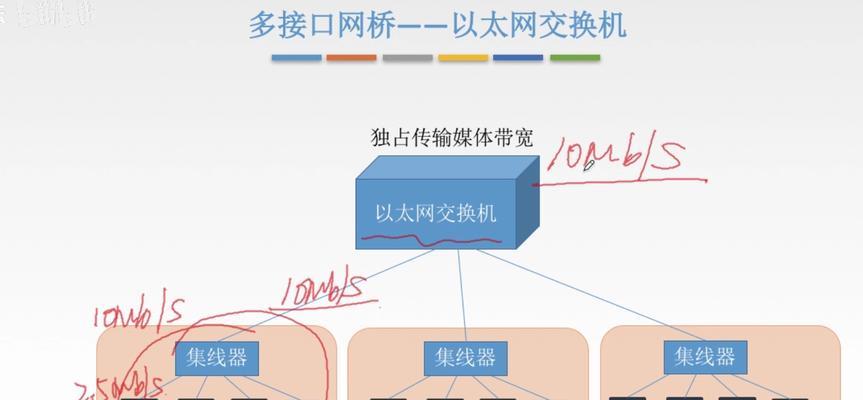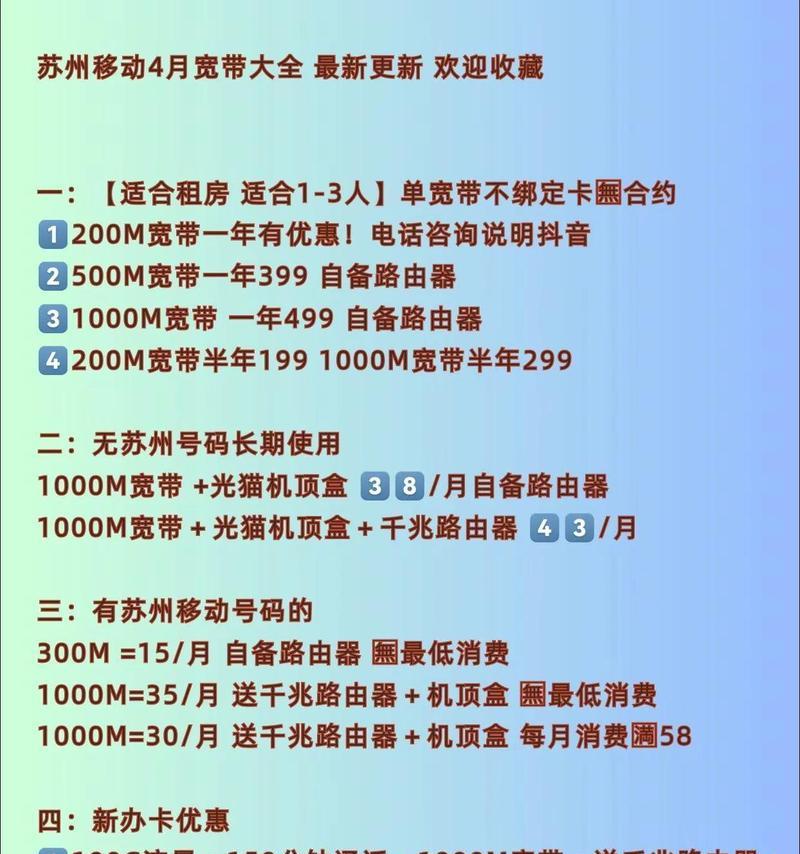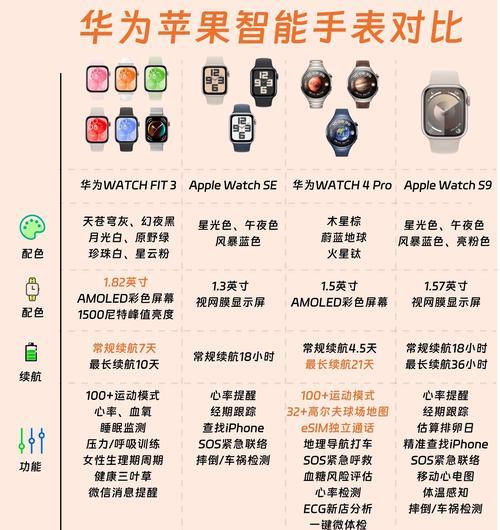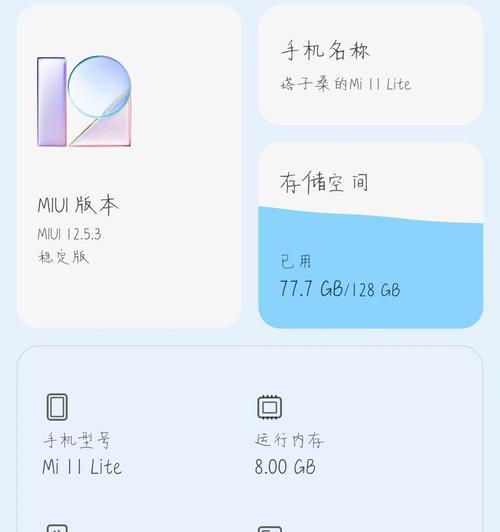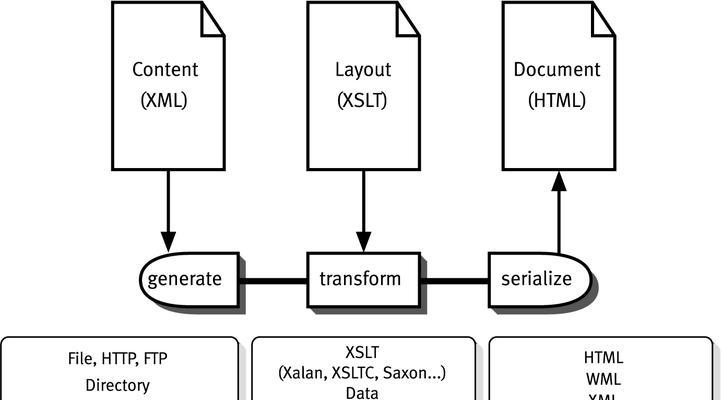U盘被写保护无法格式化怎么办?
在当今这个信息爆炸的时代,U盘已成为我们日常工作、学习及生活中不可或缺的数据传输工具。然而,在使用U盘的过程中,我们可能会遇到一些问题,比如U盘被写保护无法格式化该怎么办?本文将为你提供一些全方位的解决方法,帮助你轻松解决这个棘手的问题。
什么是U盘写保护,为什么会遇到无法格式化的情况?
写保护是一种防止U盘中数据被意外修改或删除的安全机制。在某些情况下,U盘会莫名其妙地被置于“写保护”状态,这可能是由于设备本身或者操作系统设置导致的。
无法格式化一般发生在U盘出现物理损坏、文件系统损坏,或者写保护功能开启等情况下。当U盘无法被格式化时,意味着无法对其内容进行重新组织或彻底擦除,这将导致你无法正常使用U盘。
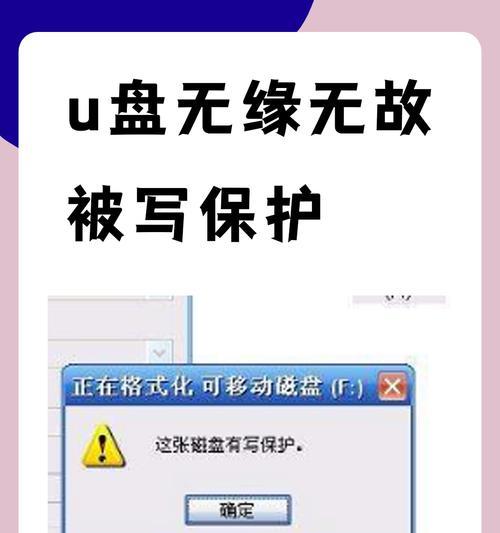
如何检查U盘是否被写保护?
在尝试解决U盘无法格式化之前,我们应该首先确认U盘是否被写保护。以下是检查U盘是否开启写保护的步骤:
1.在U盘的图标上单击右键选择“属性”。
2.在弹出的属性窗口中,查看“属性”标签页下是否有“只读”选项被勾选。
3.如果“只读”选项被选中,意味着U盘处于写保护状态。
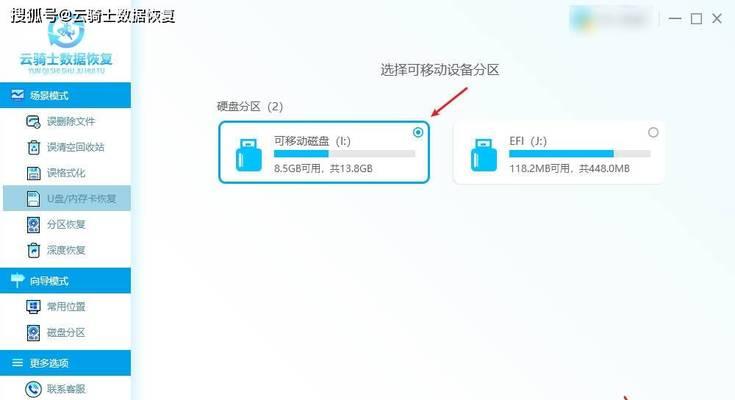
如何解除U盘的写保护?
如果确认了U盘已经被设置为写保护状态,你可以按照以下步骤来解除写保护:
1.插入U盘后,找开“我的电脑”或“此电脑”。
2.右键点击U盘图标,选择“属性”。
3.在弹出的属性窗口,转到“硬件”选项卡。
4.点击“属性”按钮,在弹出的属性窗口中,选择“策略”标签。
5.选择“为提高性能优化”选项,并点击“确定”按钮。
通过以上步骤,可以尝试解除U盘的写保护状态。
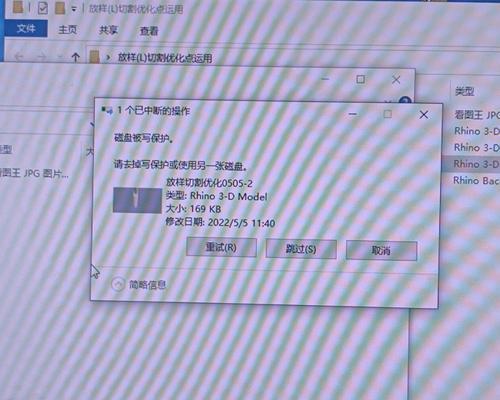
U盘无法格式化时的解决办法
如果U盘被写保护解除后依然无法格式化,你可以按照以下步骤尝试修复:
方法一:使用Windows自带的格式化工具
1.打开“运行”对话框(快捷键Win+R),输入`cmd`并回车。
2.在命令提示符窗口中输入`formatX:/fs:fat32`,其中X代表U盘的盘符(需根据实际情况替换)。
3.按回车键执行命令,系统会显示格式化进度。
注意:命令中的`fs:fat32`指定了格式化为FAT32文件系统。如果你希望格式化为其他文件系统(如NTFS),可以按需替换。
方法二:使用第三方格式化工具
如果Windows自带的格式化工具无法解决你的问题,你可以尝试使用一些专业的第三方格式化工具,如`MiniToolPartitionWizard`或`EaseUSPartitionMaster`等。这些工具通常具备更为强大的格式化功能,能够处理一些更复杂的格式化问题。
方法三:检查U盘物理损伤
如果上述软件方法都无效,可能U盘自身存在物理损伤。此时,应该检查U盘的硬件状态,比如USB接口是否接触不良,或者U盘内部存储芯片是否损坏。对于物理损坏的情况,我们可能需要联系专业人士或者厂商进行维修。
写保护与格式化问题的预防措施
为了避免写保护和格式化问题的出现,可以采取以下预防措施:
定期备份U盘中的重要数据。
尽量避免在不稳定的电源环境中或者传输大文件时拔出U盘。
使用U盘时,确保在安全弹出U盘之前,所有数据传输已经完成。
避免在多台计算机间频繁插拔U盘,以减少对设备接口的磨损。
结语
U盘被写保护或无法格式化的问题虽然棘手,但通过上述方法,大多数情况下我们都能找到解决方案。记住:在处理这类问题时,保持耐心十分重要,一步一步来,直至找到适合你的解决办法。希望本文能够帮助你解决U盘的问题,让数据传输更加顺畅无阻。
版权声明:本文内容由互联网用户自发贡献,该文观点仅代表作者本人。本站仅提供信息存储空间服务,不拥有所有权,不承担相关法律责任。如发现本站有涉嫌抄袭侵权/违法违规的内容, 请发送邮件至 3561739510@qq.com 举报,一经查实,本站将立刻删除。
- 上一篇: 没有wifi如何设置路由器?设置路由器的步骤是什么?
- 下一篇: 格式化文件夹恢复后文档乱码如何解决?
- 站长推荐
-
-

Win10一键永久激活工具推荐(简单实用的工具助您永久激活Win10系统)
-

华为手机助手下架原因揭秘(华为手机助手被下架的原因及其影响分析)
-

随身WiFi亮红灯无法上网解决方法(教你轻松解决随身WiFi亮红灯无法连接网络问题)
-

2024年核显最强CPU排名揭晓(逐鹿高峰)
-

光芒燃气灶怎么维修?教你轻松解决常见问题
-

如何利用一键恢复功能轻松找回浏览器历史记录(省时又便捷)
-

红米手机解除禁止安装权限的方法(轻松掌握红米手机解禁安装权限的技巧)
-

小米MIUI系统的手电筒功能怎样开启?探索小米手机的手电筒功能
-

华为系列手机档次排列之辨析(挖掘华为系列手机的高、中、低档次特点)
-

探讨路由器黄灯的含义及解决方法(深入了解路由器黄灯状况)
-
- 热门tag
- 标签列表
- 友情链接